Med Mountain Lion integrerte Apple iCloud merdypt i OS X. I motsetning til tidligere da det bare synkroniserte e-posten eller kontaktene dine, lar iCloud deg nå synkronisere appdata og lagre dokumenter direkte på den. TextEdit, standard tekstredigeringsappen i OS X, spør deg om du vil lagre en fil på skrivebordet ditt eller til iCloud hver gang du oppretter et nytt dokument. Det eneste problemet er at Apple glemte å ta med noen form for ekte grensesnitt for iCloud. Javisst, du kan søke etter iCloud-mappen, men hvis du kan gi mening ut av undermappene du finner i den eller identifisere filer der riktig, fortjener du en medalje! Vi har gjennomgått en app som heter Plain Cloud for en stund tilbake som gjorde det betydelig lettere å bla gjennom filer i iCloud uten å måtte åpne appen den ble opprettet i. De av dere som lagrer filer opprettet i TextEdit til iCloud, lurer kanskje på hvordan du kan slette dem. Prosessen er enkel nok og beskrevet nedenfor.
Det er to måter å slette TextEdit-dokumenterfra iCloud. Den første er så enkel som å åpne TextEdit, klikke på iCloud-knappen i øverste venstre hjørne, høyreklikke på en fil og velge alternativet 'Flytt til søppel'. Men sørg først for at filen ikke er i ferd med å synkronisere eller laste opp.

Den alternative metoden er litt lengre, menfungerer for TextEdit så vel som andre apper som har lagret filer i iCloud, og fungerer raskere hvis du vil slette flere filer. Åpne Systemvalg og klikk på 'iCloud', etterfulgt av 'Administrer' -knappen ved siden av linjen som indikerer hvor mye lagringsplass du har igjen, og vent til den laster inn alle dataene den er lagret fra hver app. Dette kan ta tid, spesielt hvis du har iPhoto installert og den tar sikkerhetskopi av fotostrømmen jevnlig. Når dataene er lastet inn, finn og velg TextEdit, og alle filene som er lagret av appen til iCloud, vil bli listet opp. Nå velger du bare de (ene) du vil fjerne, og klikker på slett-knappen nederst.
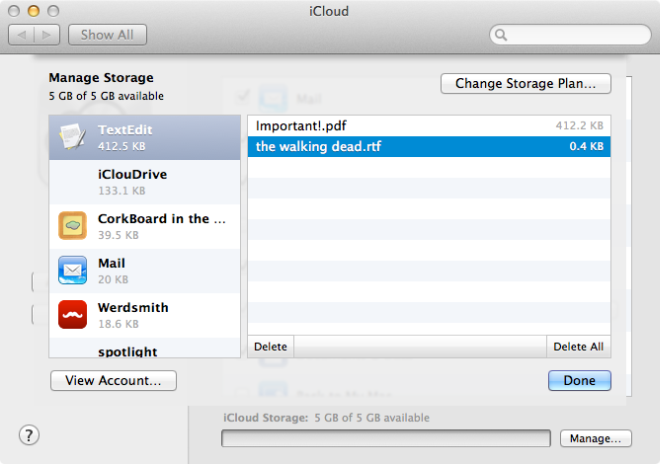
Ingen av disse metodene er altfor komplisertemen de er ikke åpenbare for alle. For den vanlige brukeren kan det se ut som det ikke er noen måte å få tilgang til filer i iCloud utenfor en app på, og det er mest sant. OS X burde virkelig integrere iCloud med Finder, eller gjøre det slik at det kan fungere mer som Dropbox, selv om sjansene for at Apple gjør det er slanke. Hvis du fortsatt er interessert i å bruke iCloud som Dropbox, kan du alltid prøve iCloudrive; det er en gratis Mac-app som er laget for nettopp det.






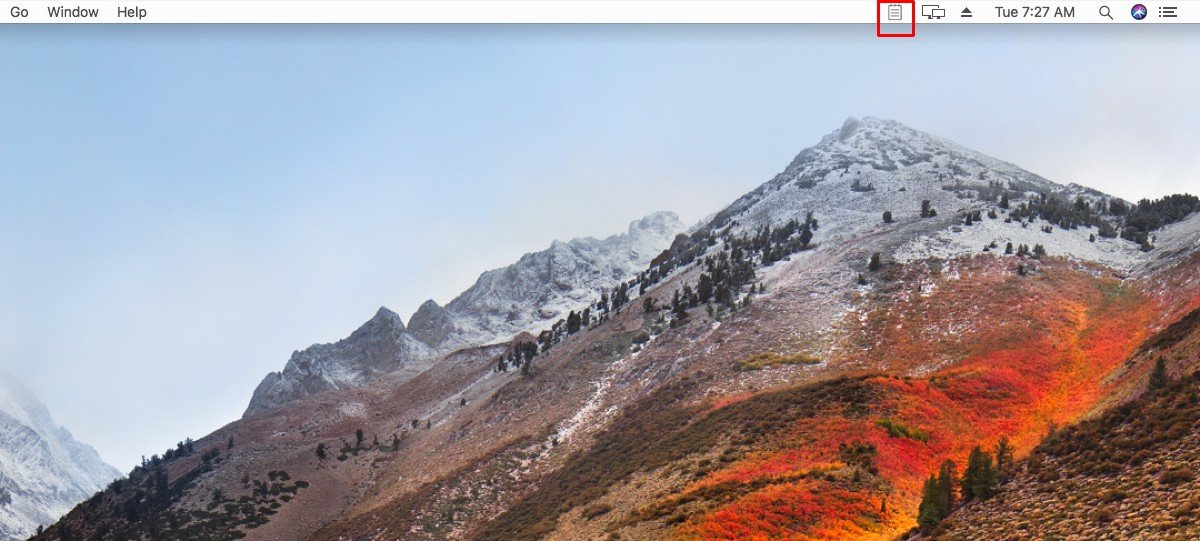






kommentarer